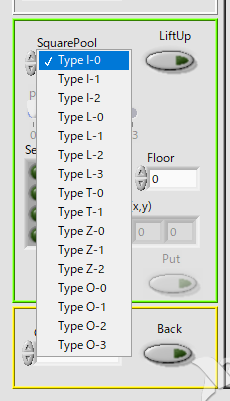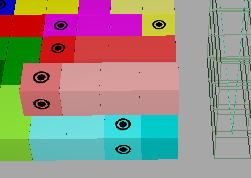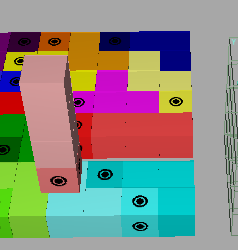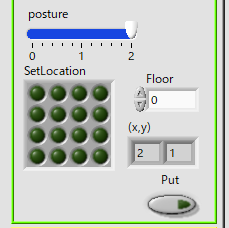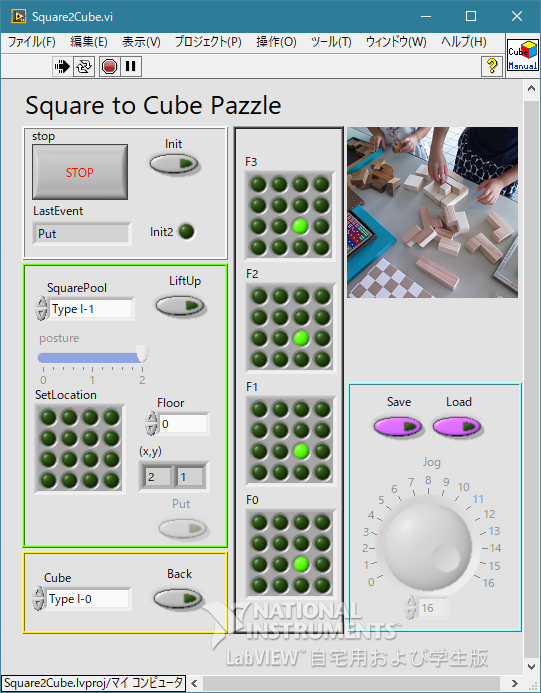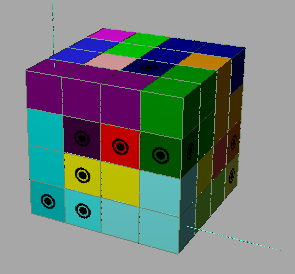- RSS フィードを購読する
- トピックを新着としてマーク
- トピックを既読としてマーク
- このスレッドを最上位に表示
- {0}にこのスレッドを追加する
- 購読
- ミュート
- 印刷用ページに変更
LabVIEW Game "Square to Cube"
11-08-2019 07:10 AM
- 新着としてマーク
- {0}にこのメッセージを追加する。
- 購読
- ミュート
- RSS フィードを購読する
- このメッセージをハイライトする
- このメッセージを印刷する
- 管理者に不正使用を報告する
Summary
“Square to cube" is a puzzle that assembles a cube with 16 Tetrocubes arranged in a plane. There are five types of pieces, and they are called I, L, T, Z, and O because of their graphic features. I, L, and T are as they appear, but the square is O and the remaining one is Z. The original prototype of the puzzle dates back more than 50 years, so it may be familiar to LabVIEW engineers just before retirement.
はじめに
「スクエアからキューブに」は平面状に並べたテトロキューブ16個で立方体を組み立てるパズルです。ピースの形状は5種類ありますが、図形の特 徴からI、L、T、Z、Oと呼ばれています。 I、L、Tは見た目通りですが、正方形をO、 残った1個がZです。パズルの原型は50年以上前に遡りますので、リタイア間際のLabVIEWエンジニアには馴染みが深いかもしれません。

PC画面上でパズルピースを配置して立方体を組み立てます。
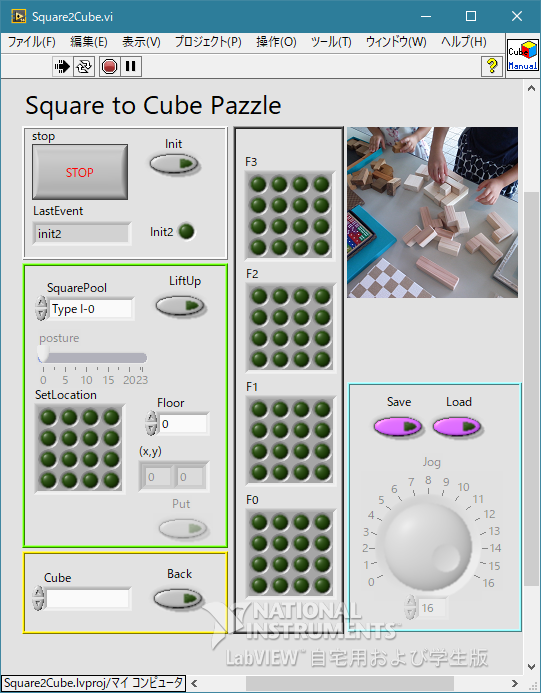
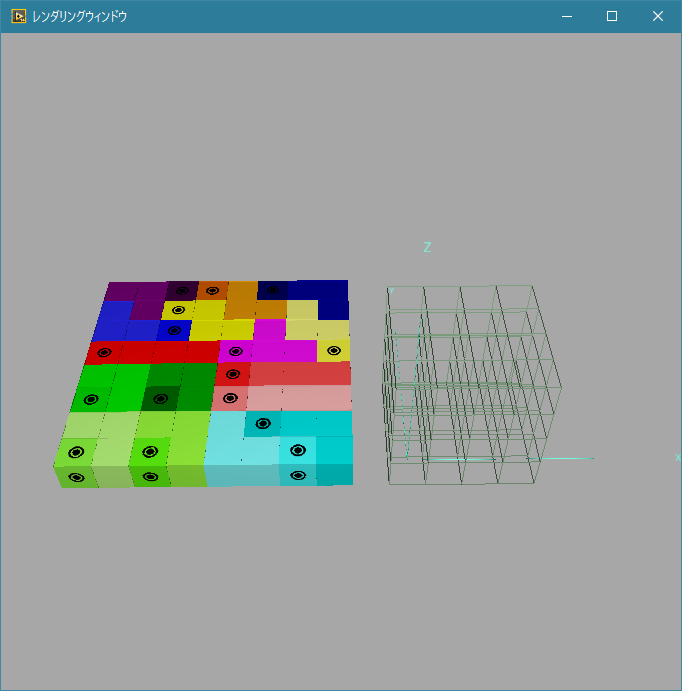
遊び方
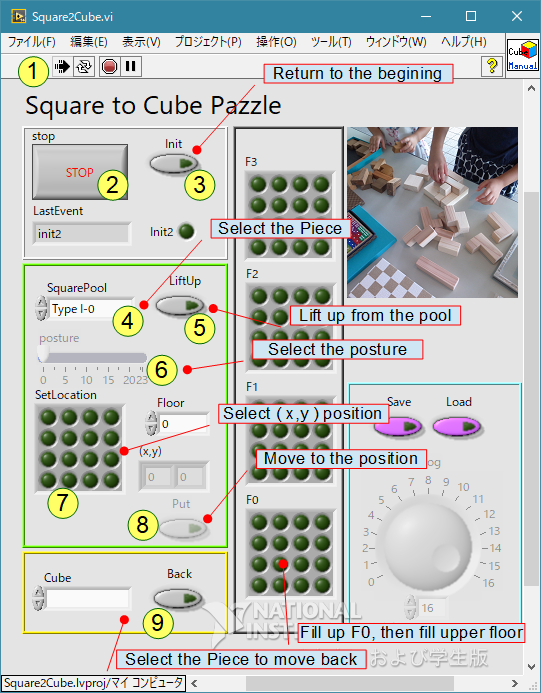
下の層からピースを置いていき、その層が全て埋まったら上の層に置いていきます。
いつでもクリアして初期状態に戻れますし、キューブからスクエアに戻すこともできます。状態をファイルに保存することもできますし、ファイルを読み込んで再開することもできます。ジョグダイアルで置き方を詳しくみることもできます。
DataフォルダのSampleファイルには2種類のキューブの組み方の例を記録しておきました。読み込んでジョグを回してみてください。
添付ファイルはLabVIEW 2014Home版で作成しました。
3Dピクチャとイベントストラクチャを使用しています。
11-08-2019 07:41 AM
- 新着としてマーク
- {0}にこのメッセージを追加する。
- 購読
- ミュート
- RSS フィードを購読する
- このメッセージをハイライトする
- このメッセージを印刷する
- 管理者に不正使用を報告する
補足説明として画面コピー数点を添付します。
SquarePoolは正方形領域にあるピースを名前で選択します。LiftUpボタンで上に持ち上がります。間違えて選んでしまった場合は、とりあえずキューブに置いてからBackボタンを押すと元に戻ります。
I型のピースがリフトアップされている状態です。ピース左の黒丸印は座標を指示するときの目印です。
postureレバーでピースの姿勢を選択します。ピースの形状によって姿勢の数が異なります。
SetLocationはスイッチの2次元配列で、クリックすると(x,y)が入力されます。左下が(0,0)です。Floorは下層が埋まると自動的に数値が増加します。
Putボタンを押すとキューブ側に移動します。
Type I-0を移動した直後のパネルの状態です。一番下のCube表示器に登録されています。Cube表示器で元に戻したいピースを選んでBackボタンを押すとピースはSquare側に戻ります。
パネル中央のブールの2次元配列F3からF0は各層の埋まり具合を表示しています。
キューブの例です。
実物のパズルの方が楽しいですが、遊んでみてください。
サイコロ64個と接着剤で簡単に作ることができます。